win10设置打印机共享步骤
来源:网络收集 点击: 时间:2024-03-01【导读】:
最近有网友问小编win10怎么设置打印机共享,当时小编正好有事,便没有及时回复。今天小编整理了这篇win10设置打印机共享教程,有需要的朋友来带走它吧。品牌型号:华硕Z92J系统版本:Windows10方法/步骤1/6分步阅读 2/6
2/6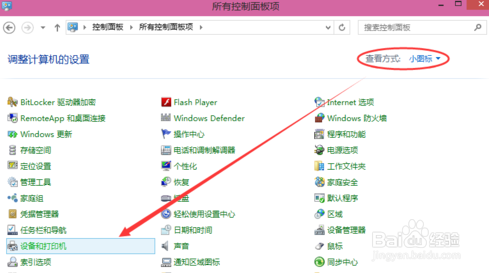 3/6
3/6 4/6
4/6 5/6
5/6 6/6
6/6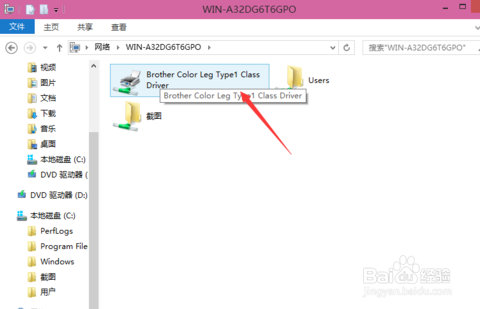
点击Win10系统桌面上的控制面板,然后选择控制面板里的查看类型,如下图所示。
 2/6
2/6将查看类型更改为小图标,然后点击“设备和打印机”,如下图所示。
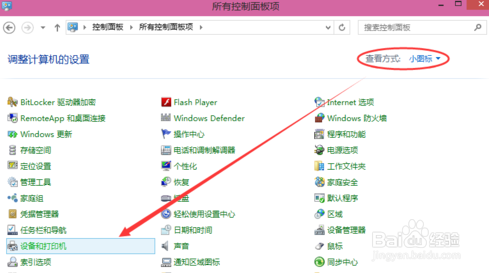 3/6
3/6在设备和打印机窗口中,选择一台你想要共享的打印机,然后在右键选择“打印机属性”。如下图所示。
 4/6
4/6点击进入对应的打印机属性对话框,点击共享选项卡,如下图所示。
 5/6
5/6在共享选项卡里将“共享这台打印机”勾选上,然后点击确定,如下图所示。
 6/6
6/6打印机共享设置完成后,其他电脑就可以通过网络访问到这台共享打印机。如下图所示。
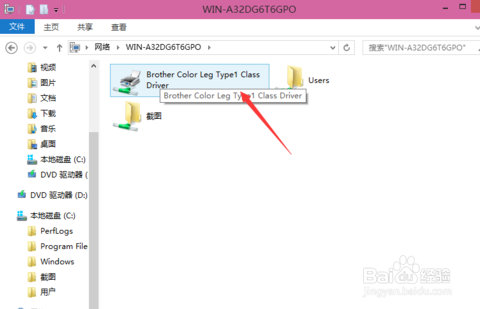
版权声明:
1、本文系转载,版权归原作者所有,旨在传递信息,不代表看本站的观点和立场。
2、本站仅提供信息发布平台,不承担相关法律责任。
3、若侵犯您的版权或隐私,请联系本站管理员删除。
4、文章链接:http://www.1haoku.cn/art_194346.html
上一篇:自己寄给别人的快递怎么查
下一篇:怎么用QQ恶搞朋友
 订阅
订阅